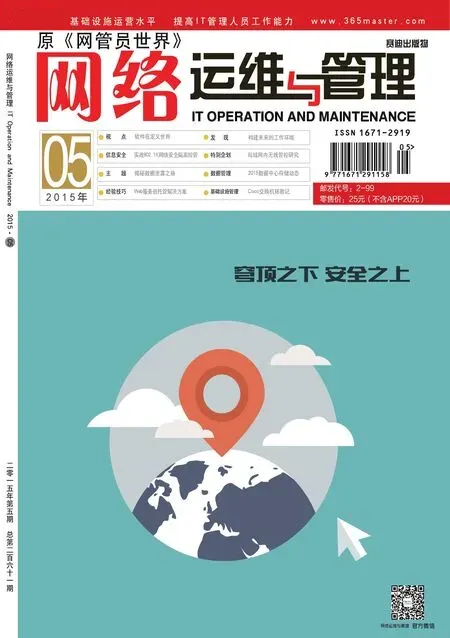让优盘借力发“热”管好数据
2015-12-03■
■
加密保护数据
保存了重要数据的计算机,最怕别人借去使用,即使使用了登录密码保护系统,但在熟人、同事面前,登录密码还是过不了人情关。如果能将随身携带的优盘,打造成数据加密狗,那么再次面对朋友、同事时,就有了冠冕堂皇的理由了。而且,用加密狗保护重要数据,还不用担心恶意用户的暴力破解密码。现在,只要通过“CSDefender”这款外力工具,我们就能十分轻松地将空闲的优盘,打造成一只不可或缺的数据加密狗,通过它就能保护特定数据文件的安全了。首先从网上获得“CSDefender”工具的安装程序包,按常规方法安装好该工具后,开启它的运行状态。之后,正确插入空白优盘到本地系统,当系统成功识别到优盘后,切换到目标工具的“Additional Security”选项设置页面,将“Make USB Token”选中(如图1所示),指定好空白优盘的分区符号,同时选中“No Password”选项,这样优盘就能被当成数据加密狗使用了。为了提高安全防范效果,建议在“Encryption engine”选项设置页面中,点击“+”按钮来增强加密强度。

图1设置页面
在保护特定数据文件安全时,可以在目标工具主操作界面中点击“Encrypt”按钮,展开文件导入对话框,选择并添加需要安全防护的数据文件,确认后目标工具就能对其自动进行加密保护了。加密操作结束后,“CS Defender”工具会自动删除原始数据文件,加密后的数据文件会使用“csd”作为扩展名,但名称和路径都保持不变。日后,其他人需要访问加密后的数据文件时,必须先正确插入之前打造的优盘加密狗,进入“CS Defender”工具 的“Additional Security”选项设置页面,选中加密狗优盘使用的分区符号,勾选“No Password”选项,点击“Decrypt”按钮,导入需要访问的加密数据文件,这时“CS Defender”工具才能对其进行成功解密,整个解密过程不需要用户输入密码内容。很显然,使用优盘作为加密狗来保护数据,可以免除记忆密码的烦恼。
此外,我们也可以通过手工设置,将优盘打造成系统加密狗,让其保护整个系统的数据安全。例如,要将空白优盘打造成系统加密狗时,可以在优盘根目录下生成“aaa.bat”批处理文件,该文件中要包含如下代码内容:
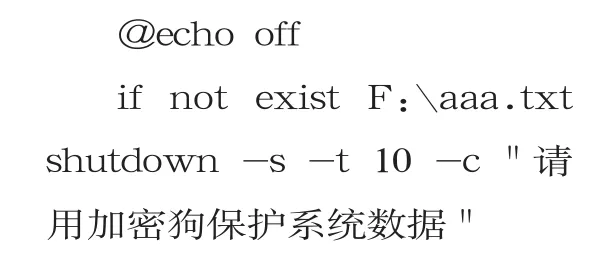
这里的“F:aaa.txt”文件是事先在优盘中任意创建的文本文件。之后,打开系统组策略编辑窗口,依次展开“本地计算机策略”、“计算机配置”、“Windows设置”、“脚本”节点,双击该节点下的“启动”选项,弹出如图2所示的选项设置对话框;按下“添加”按钮,选择并添加“aaa.bat”文件,确认后保存设置操作。这样,优盘就能当成系统加密狗用了,其他人没有这个加密狗时,是不能随意登录系统访问其中数据的。
智能备份数据
为了防止重要数据文件丢失,想办法对它们进行及时备份,就能有效保护它们的存储安全。现在,在外力工具“Abelssoft Backup”的帮助下,我们可以将空闲的优盘打造成数据智能备份盘,日后只要插入空白优盘,就能强制重要数据文件自动备份存储到特定优盘中。这种方法既能充分利用闲置优盘,又能避免忘记数据备份操作,可谓一举两得。

图2 选项设置
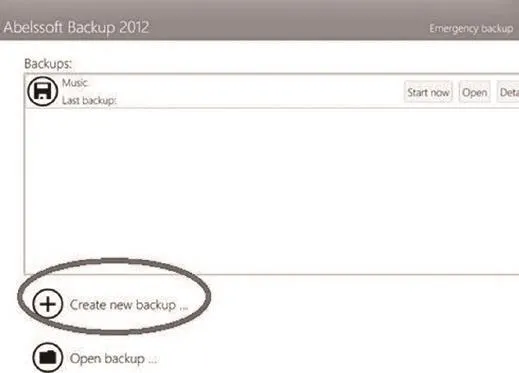
图3主操作界面
启 动 运 行“Abelssoft Backup”工具,打开它的主操作界面,点击“Create new backup”按钮(如图3所示),展开重要数据备份向导对话框,在“Backup Name”文本框中输入数据备份文件的名称,在备份名称下面列表中,选择好需要重点保护的数据文件,在这里既能选择对特定类型数据进行备份,也能对某个文件夹中的特定文件进行备份。比方说,自己的所有隐私数据都集中存储一个具体的文件夹中时,那不妨选中这里的“Backup an directory”选项,再选中并导入指定文件夹。同样地,我们可以同时将其他需要保护的重要数据文件逐一导入进来。
之后按下“next”按钮,选中“Shoud the backup be protected with a password”选项,启用“Abelssoft Backup”工具的加密备份功能,同时定义好密码内容。再将“Create a backup whenever a certain drive will be connected”选中,要求“Abelssoft Backup”工具探测到优盘插入操作后,智能执行数据备份加密操作,将指定位置处的重要数据文件备份到优盘中,点击“finish”按钮,完成智能备份数据任务的创建操作。
日后,自己的优盘就摇身变为数据智能备份盘了。当优盘插入计算机时,备份认证对话框就会自动弹出,用户只要输入合法的认证密码,按“Ready”按 钮,“Abelssoft Backup”工具将会按照之前的配置要求,开始进行数据备份操作,生成的备份文件会以“.abbackup”作为扩展名。遇到重要数据丢失或损坏现象时,用户只要再打开“Abelssoft Backup”工具的主操作界面,按下“Open backup”按钮,选择并添加优盘中的备份文件,确认后就能将重要数据成功还原了。